Lors de la saisie de nombres dans Excel, les zéros au début du nombre sont supprimés. Cela peut être un problème lors de la saisie des numéros de téléphone et des identifiants. Dans cet article, nous aborderons les moyens de résoudre ce problème et de conserver les zéros non significatifs.
Table des matières
Gardez le zéro principal pendant que vous tapez
Si vous souhaitez vous assurer que le zéro non significatif est conservé lors de la saisie, entrez un guillemet simple avant de saisir le nombre.
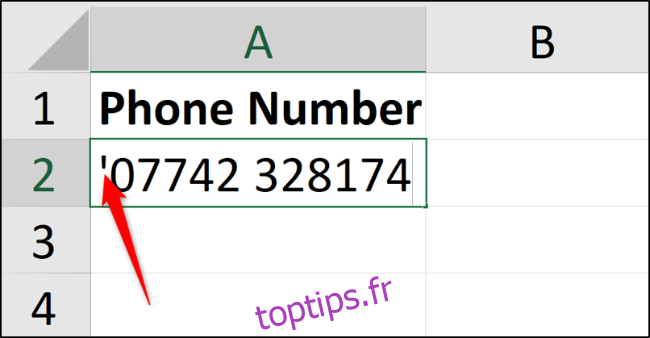
Cela demande à Excel de stocker la valeur sous forme de texte et non sous forme de nombre.
Lorsque vous appuyez sur «Entrée» pour confirmer, un triangle vert s’affiche dans le coin supérieur gauche de la cellule. Excel vérifie que vous aviez l’intention de le faire ou si vous souhaitez le convertir en nombre.
Cliquez sur l’icône en forme de losange pour afficher une liste d’actions. Sélectionnez «Ignorer l’erreur» pour continuer et enregistrer le numéro sous forme de texte.
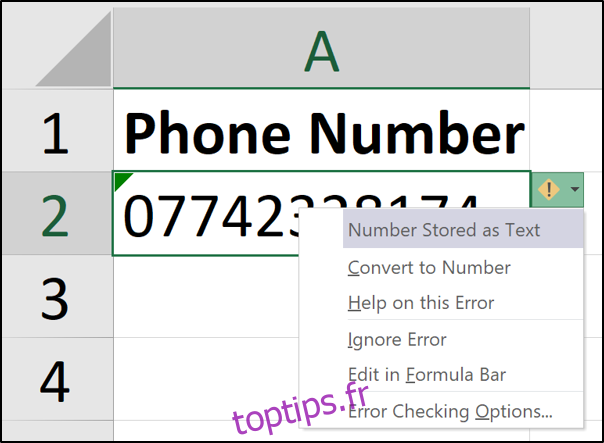
Le triangle vert devrait alors disparaître.
Appliquer la mise en forme pour conserver le zéro
Il est simple et rapide d’appliquer la mise en forme du texte au fur et à mesure de la frappe, mais il est encore plus efficace de le faire à l’avance.
Sélectionnez la plage de cellules que vous souhaitez mettre en forme sous forme de texte. Ensuite, cliquez sur l’onglet « Accueil », sélectionnez la flèche de liste dans le groupe Numéro, puis choisissez « Texte ».
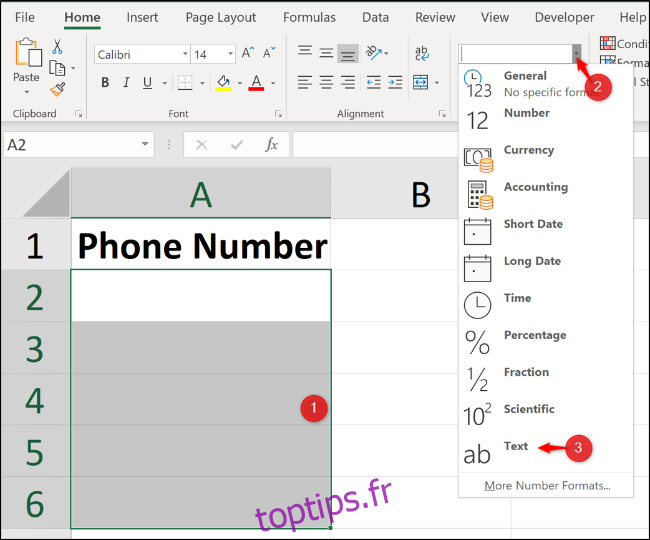
Les valeurs que vous entrez dans cette plage formatée seront désormais automatiquement stockées sous forme de texte et les zéros non significatifs conservés.
Utilisation du formatage personnalisé pour le garder numérique
Les deux options précédentes sont excellentes et suffisantes pour la plupart des besoins. Mais que faire si vous en aviez besoin en tant que nombre parce que vous devez effectuer des calculs dessus?
Par exemple, vous avez peut-être un numéro d’identification pour les factures que vous avez dans une liste. Ces numéros d’identification comportent exactement cinq caractères pour des raisons de cohérence, tels que 00055 et 03116.
Pour effectuer des calculs de base tels que l’ajout ou la soustraction d’un pour incrémenter automatiquement le numéro de facture, vous auriez besoin qu’il soit stocké sous forme de nombre pour effectuer un tel calcul.
Sélectionnez la plage de cellules que vous souhaitez formater. Cliquez avec le bouton droit sur la plage sélectionnée et cliquez sur « Formater les cellules ».
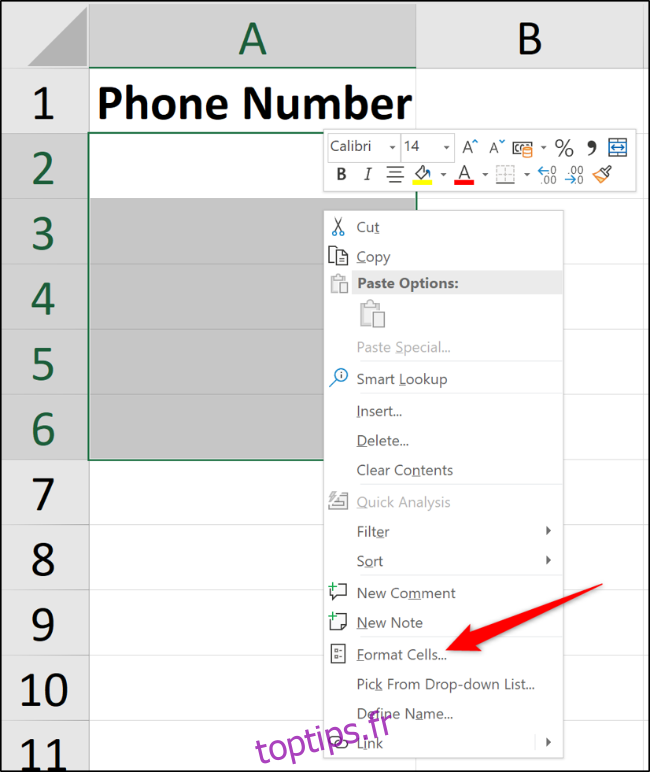
Dans l’onglet «Numéro», sélectionnez «Personnalisé» dans la liste des catégories et saisissez 00000 dans le champ Type.
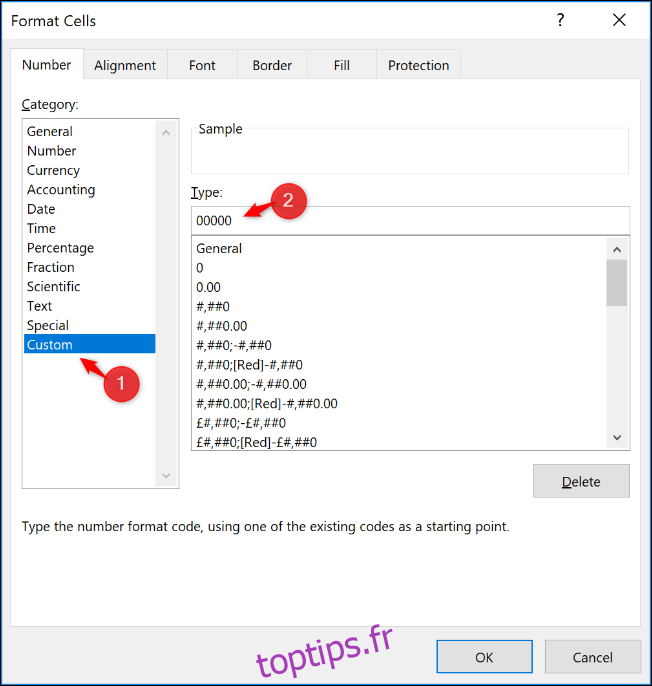
La saisie des cinq zéros force un format de nombre de longueur fixe. Si seulement trois nombres sont entrés dans la cellule, deux zéros supplémentaires sont automatiquement ajoutés au début du nombre.
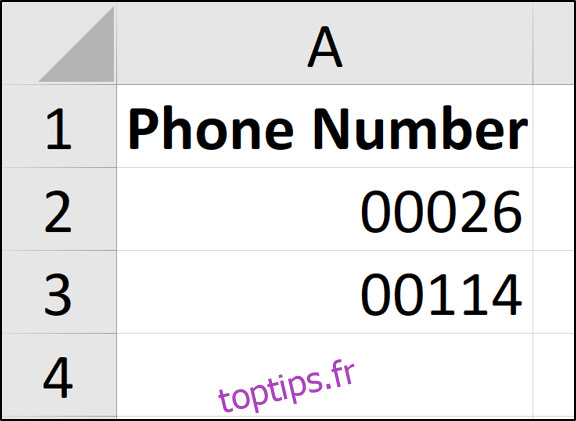
Vous pouvez jouer avec le formatage des nombres personnalisé pour obtenir le format exact dont vous avez besoin.
La capacité d’Excel à formater les cellules est un excellent outil pour fournir une mise en forme cohérente des numéros de téléphone, des numéros de carte de crédit et des identifiants, en particulier lorsque les données sont saisies par plusieurs personnes.

